- Wielu graczy zgłosiło, że Krunker nie ładuje się i nie otwiera. Niektóre z głównych przyczyn to niestabilne połączenie internetowe, uszkodzona pamięć podręczna i pliki gier itp.
- Ponieważ jest to gra online, istnieje duża szansa, że przeglądarka może powodować irytujący błąd Krunkera.
- Jeśli korzystasz z wersji Steam, pamiętaj, że aktualizacja Krunkera może pomóc.

- Ogranicznik procesora, pamięci RAM i sieci z funkcją hot tab killer
- Zintegrowany bezpośrednio z Twitch, Discord, Instagram, Twitter i Messengers
- Wbudowane sterowanie dźwiękiem i niestandardowa muzyka
- Niestandardowe motywy kolorystyczne Razer Chroma i wymuszają ciemne strony
- Darmowy VPN i blokowanie reklam
- Pobierz Operę GX
Krunker jest grą free-to-play
multiplayer online Gracze w strzelanki z perspektywy pierwszej osoby mogą grać online. Jest również dostępny na Androida, iOS, macOS, Windows itp.W grze musisz przebić się przez 12 map rotacji, aby zdobyć nagrody. Gra ma bardzo, wciąż najlepszy, unikalny system ruchu. Dzięki solidnemu modowaniu i narzędzia do mapowania, nie ma ograniczeń co do tego, co możesz stworzyć i doświadczyć w grze.
Ale ostatnio wielu graczy boryka się z pewnymi problemami podczas gry w Krunker. Jednym z najczęstszych problemów jest to, że Krunker nie ładuje się lub nie otwiera, co zgłosiło wielu użytkowników.
Poniżej przygotowaliśmy listę niektórych metod rozwiązywania problemów, które pomogą Ci rozwiązać ten problem.
Jak mogę naprawić brak ładowania lub otwierania Krunkera?
Krunker nie ładuje się w przeglądarce
Krunker nie ładuje się w Chrome
1. Uruchom ponownie Chrome
Zanim zaczniesz korzystać ze złożonych metod rozwiązywania problemów, aby naprawić brak ładowania Krunkera w Chrome, uruchom ponownie przeglądarkę Chrome. To może rozwiązać małe błędy i takie błędy w krótkim czasie.
2. Wyczyść pamięć podręczną Chrome i pliki cookie
- Otwórz Google Chrome i kliknij trzy pionowe kropki w prawym górnym rogu.
- Kliknij Ustawienia.
- Nawigować do Prywatność i ochrona.
- Kliknij Wyczyść dane przeglądania.

- Sprawdź opcje Pliki cookie i inne dane witryny oraz Obrazy i pliki w pamięci podręcznej.
- Po zakończeniu kliknij Wyczyść dane.

Jeśli dane z pamięci podręcznej Chrome ulegną uszkodzeniu lub zapełnią się, może to spowodować problemy z ładowaniem Krunkera. Jasny Dane i pliki cookie z pamięci podręcznej Chrome następnie sprawdź, czy błąd został naprawiony.
3. Włącz JavaScript
- Otwórz Google Chrome i kliknij trzy pionowe kropki w prawym górnym rogu.
- Kliknij Ustawienia.
- Nawigować do Prywatność i ochronai kliknij Ustawienia witryny.
- Przewiń w dół i kliknij JavaScript.

- Wybierz opcję Witryny mogą używać JavaScript.

Gry online wymagają dostępu do JavaScript, aby płynnie działały w przeglądarkach. Włącz JavaScript i spróbuj ponownie uruchomić Krunkera.
Krunker nie ładuje się w Firefoksie
1. Uruchom ponownie Firefoksa
Zanim zaczniesz korzystać z różnych metod naprawy Krunkera, który nie ładuje się w Firefoksie, uruchom ponownie przeglądarkę. Zgodnie z oczekiwaniami może to łatwo rozwiązać drobne błędy i błędy.
2. Wyczyść dane z pamięci podręcznej
- Otwórz Firefox i kliknij ikonę hamburgera w prawym górnym rogu.
- Kliknij Ustawienia.
- Nawigować do prywatność i bezpieczeństwo.
- w Pliki cookie i dane witryn sekcji, kliknij Wyczyść dane.

- Teraz kliknij Jasny aby potwierdzić proces.
Czy problem pojawia się również w innych przeglądarkach?
Krunker nie ładuje się również w innych przeglądarkach. Za ten problem w każdej przeglądarce odpowiadają głównie uszkodzone dane z pamięci podręcznej i niestabilne połączenie internetowe.
Jednak wiadomo, że jest również wiele innych problemów, które powodują ten błąd. Powyższe kroki są wspólne dla większości przeglądarek.
- 3 szybkie sposoby naprawienia błędu braku połączenia internetowego Steam
- Jak sprawić, by czat w grze Apex Legends znów działał w ciągu 1 minuty?
- 9 sposobów naprawienia kodu błędu Battlefield 2042 2002g na dobre
Krunker nie ładuje się na Steamie
1. Sprawdź integralność plików gry
- Otwórz Steam i kliknij Biblioteka.
- Kliknij prawym przyciskiem myszy Krunker z listy.
- Kliknij Nieruchomościa potem dalej Pliki lokalne.

- Następnie kliknij Sprawdź integralność plików gry.

- Po zakończeniu uruchom ponownie Steam i sprawdź, czy Krunker się otwiera.
Porada eksperta: Niektóre problemy z komputerem są trudne do rozwiązania, zwłaszcza jeśli chodzi o uszkodzone repozytoria lub brakujące pliki systemu Windows. Jeśli masz problemy z naprawieniem błędu, twój system może być częściowo uszkodzony. Zalecamy zainstalowanie Restoro, narzędzia, które przeskanuje twoją maszynę i zidentyfikuje przyczynę usterki.
Kliknij tutaj aby pobrać i rozpocząć naprawę.
Uszkodzone pliki gry mogą być również przyczyną tego, że hub Krunker nie ładuje się na Steamie. Sprawdź integralność pliki gry na Steam rozwiązać ten problem.
Kilku użytkowników skarży się, że są nie można zweryfikować integralności plików gry na Steam. Zapewniamy, że nasz przewodnik pokaże Ci, co zrobić, jeśli tak się stanie.
2. Sprawdź swoje połączenie z internetem
Ponieważ Krunker jest grą wieloosobową online, do wydajnego działania potrzebuje stabilnego połączenia z Internetem. Sprawdź swoje połączenie internetowe, wykonując test prędkości.
Spróbuj przełączyć się na komórkową transmisję danych, jeśli korzystasz z połączenia Wi-Fi i sprawdź, czy gra działa na Twoim urządzeniu. Również, wyłącz VPN jeśli używasz jednego.
3. Uruchom Krunkera jako administrator
- Kliknij prawym przyciskiem myszy plik Krunker.exe na swoim komputerze.
- Kliknij Nieruchomości i przejdź do Zgodność patka.

- Wybierz opcję Uruchom ten program jako administrator.
- Kliknij OK aby zapisać zmiany. Uruchomienie Krunkera jako administrator sprawi, że gra nie ulegnie awarii z powodu braku uprawnień.

4. Zaktualizuj Krunkera do najnowszej wersji
- Otwórz Steam i kliknij Biblioteka.
- Kliknij prawym przyciskiem myszy Krunker i wybierz Nieruchomości.
- Przejdź do Aktualizacje patka.
- Kliknij Zawsze aktualizuj tę grę.

- Po zakończeniu Steam automatycznie zaktualizuje grę, jeśli będą dostępne aktualizacje.
Możesz napotkać Krunkera, który nie ładuje się z problemami ze skryptem, jeśli nie zaktualizowałeś go do najnowszej wersji. Zawsze zaleca się aktualizowanie gry.
5. Wyłącz antywirus innych firm
Każdy oprogramowanie antywirusowe innych firm zainstalowany na twoim komputerze może być powodem, dla którego Krunker nie ładuje się na Chrome i PC.
Wyłącz oprogramowanie antywirusowe innych firm zainstalowane w systemie i sprawdź, czy błąd został naprawiony. Jeśli nie, tymczasowo odinstaluj oprogramowanie antywirusowe i sprawdź to samo.
6. Zainstaluj ponownie Krunkera
- otwarty Parowy w twoim systemie.
- Kliknij na biblioteka i kliknij prawym przyciskiem myszy Krunker.
- Wybierz Zarządzać i kliknij Odinstaluj.

- Teraz postępuj zgodnie z instrukcjami wyświetlanymi na ekranie, aby zakończyć proces dezinstalacji.
- Uruchom ponownie system, aby usunąć wszystkie pozostałe pliki.
- Uruchom ponownie Steam i zainstaluj Krunkera na swoim istniejącym koncie i sprawdź, czy problem z brakiem ładowania w centrum Krunkera został rozwiązany.
Jeśli żaden z powyższych kroków nie był w stanie ci pomóc, zainstaluj ponownie Krunkera na kliencie Steam. Czasami problem leży w podstawowych plikach gry, których nie można naprawić ręcznie. Ponowna instalacja Krunkera rozwiąże problemy, których nie można rozwiązać ręcznie.
Najczęstszą przyczyną braku ładowania Krunkera jest niestabilne połączenie internetowe. Jednak wielu graczy stwierdziło, że sprawdzanie integralności plików gry również dla nich działało.
Cóż, to wszystko z naszej strony, jak naprawić Krunkera, który nie ładuje się ani nie otwiera. Wykonaj czynności wymienione powyżej, aby naprawić Krunker, który nie ładuje się w systemie Windows i nie tylko. Jeśli powyższe metody rozwiązywania problemów nie mogą Ci pomóc, spróbuj aktualizacja systemu Windows do najnowszej wersji.
Jeśli ten przewodnik był pomocny, daj nam znać w komentarzach poniżej.
 Nadal masz problemy?Napraw je za pomocą tego narzędzia:
Nadal masz problemy?Napraw je za pomocą tego narzędzia:
- Pobierz to narzędzie do naprawy komputera ocenione jako świetne na TrustPilot.com (pobieranie rozpoczyna się na tej stronie).
- Kliknij Rozpocznij skanowanie aby znaleźć problemy z systemem Windows, które mogą powodować problemy z komputerem.
- Kliknij Naprawić wszystko rozwiązać problemy z opatentowanymi technologiami (Ekskluzywny rabat dla naszych czytelników).
Restoro zostało pobrane przez 0 czytelników w tym miesiącu.
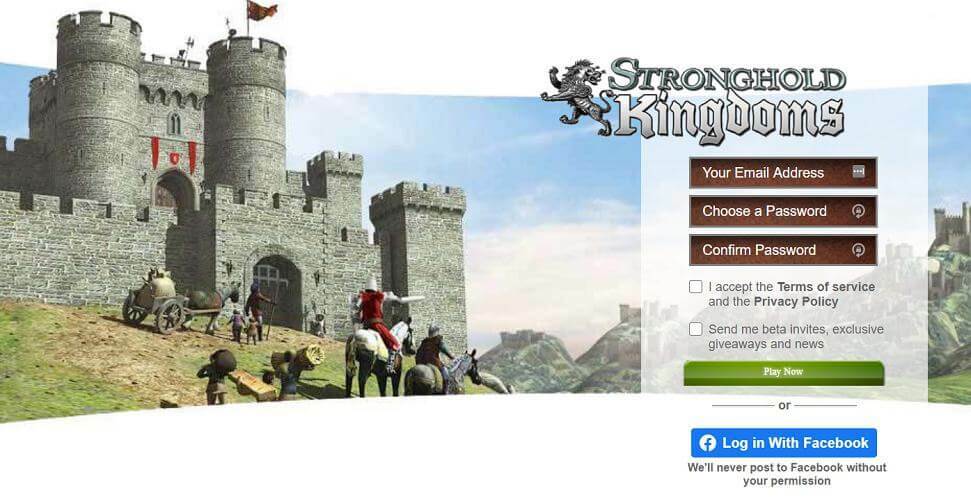

![Napraw typowe problemy z Robloxem w systemie Windows 10 [PRZEWODNIK DLA GRACZY]](/f/5d32ca86a468684b2d7fc6da62bf0b3c.jpg?width=300&height=460)